윈도우에 MySQL을 설치하는 방식은 여러 포스팅을 통해 쉽게 확인할 수 있었는데, 맥과는 다르게 윈도우에서는 설치 과정에서 크게 3가지 문제점을 마주했다. 지금 이 문제를 모두 해결했으니, 나중에 같은 실수를 반복하지 않기를 바라며 기록한다...
※ https://dev.mysql.com/downloads/windows/installer/8.0.html <== 해당 링크에서 윈도우용 인스톨러를 받아서 설치할 수 있다.
1. 경로 설정
맥에서는 brew install mysql 을 통해서 손쉽게 설치가 가능하고, 설치 이후 터미널에서 바로 mysql을 무리 없이 실행시킬 수 있다. 그런데 윈도우에서는 정상적으로 설치를 마치고 터미널에서 mysql -u root -p를 입력하면 command not found라는 메세지만 나타나는 문제가 있었다. 이를 해결하려면 MySQL이 설치된 경로를 직접 찾아서 윈도우의 시스템 변수에 추가해줘야 한다.
1. win+pause 키 혹은 작업 표시줄의 검색 상자에 고급 시스템 설정 보기를 입력한다.
2. 환경 변수를 클릭하고...
시스템 변수에서 Path를 클릭 후, 편집을 누른다.
3.
새로 만들기 를 클릭 후, MySQL 서버가 설치된 디렉토리를 찾아서, 경로를 추가한다. 이 때, bin 디렉토리까지의 경로를 환경 변수에 추가해야 한다.
그리고 터미널에서 mysql을 실행하면 command not found 에러는 적어도 발생하지 않는다.
2. Error 1045
위의 1번 문제를 해결하고 마주한 에러다.
분명 mysql을 설치할 때 입력한 root 계정의 비밀번호를 올바르게 입력했는데도, Access denied라는 메세지만 출력된다. 찾아보니 root 계정의 권한 설정과 관련이 있다고 하는데, 가장 잘 알려진 해결책인 mysql --skip-grant 명령도 에러를 뿜어댄다.
이때는 C:\ProgramData\MySQL\MySQL Server 8.0 해당 경로로 접속하여, my.ini 파일을 C드라이브로 직접 복사하면 된다 (개인별로 정확한 경로 명칭은 다를 수 있지만, ProgramData 안에서 MySQL Server 디렉토리를 찾아야한다).
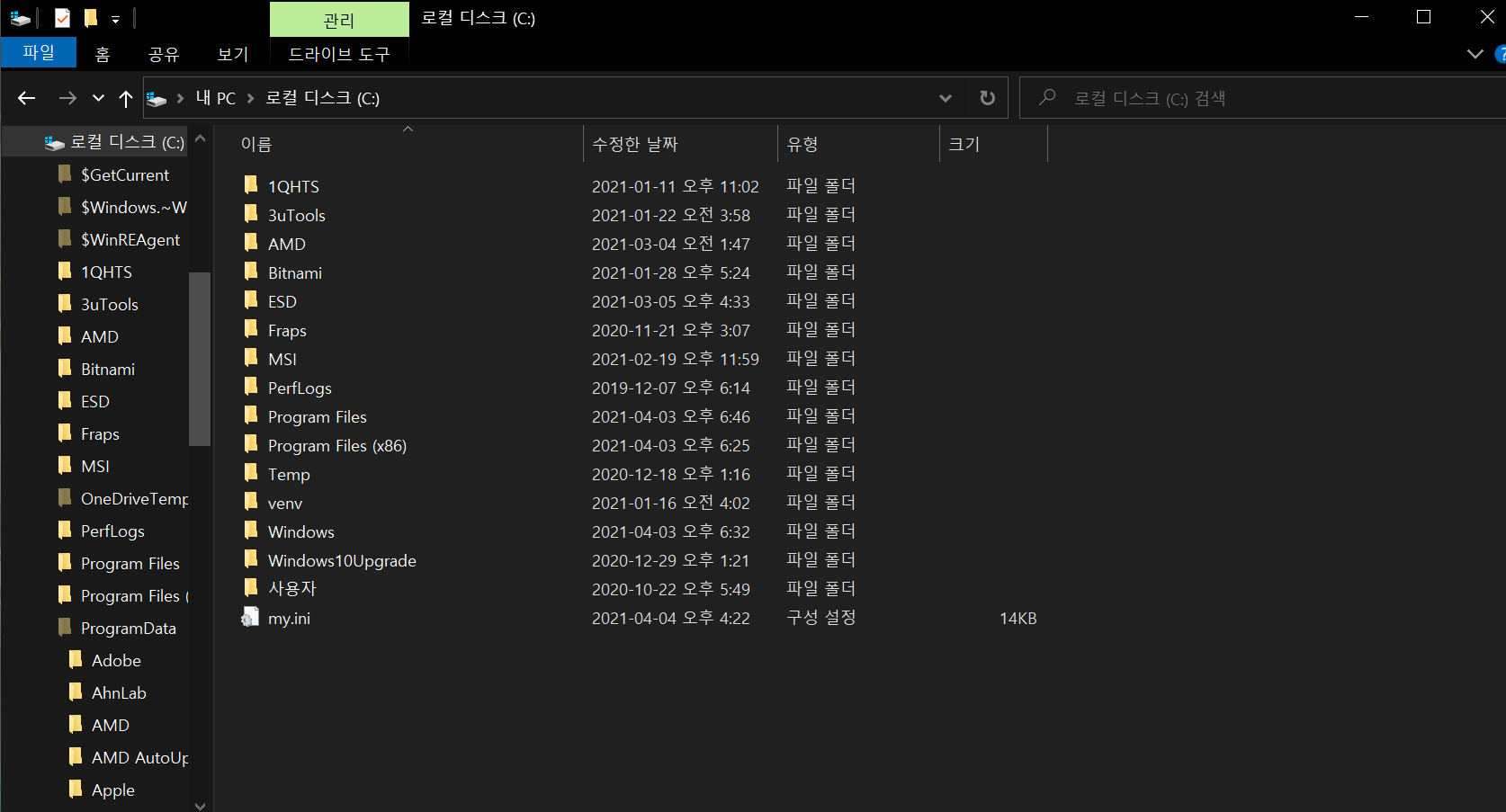
3. No-beep 에러...
2번 문제를 해결하고 다시 MySQL을 실행할 때 발생한 에러다.
ignoring option '--no beep' due to invalid value라는 메세지가 나타난다. 해결책은 매우 간단하다. 2번 단계에서 C드라이브에 추가한 my.ini파일을 메모장 등과 같은 프로그램을 이용해 열어준다.
해당 부분을 찾아서 주석 처리를 해주면 된다!
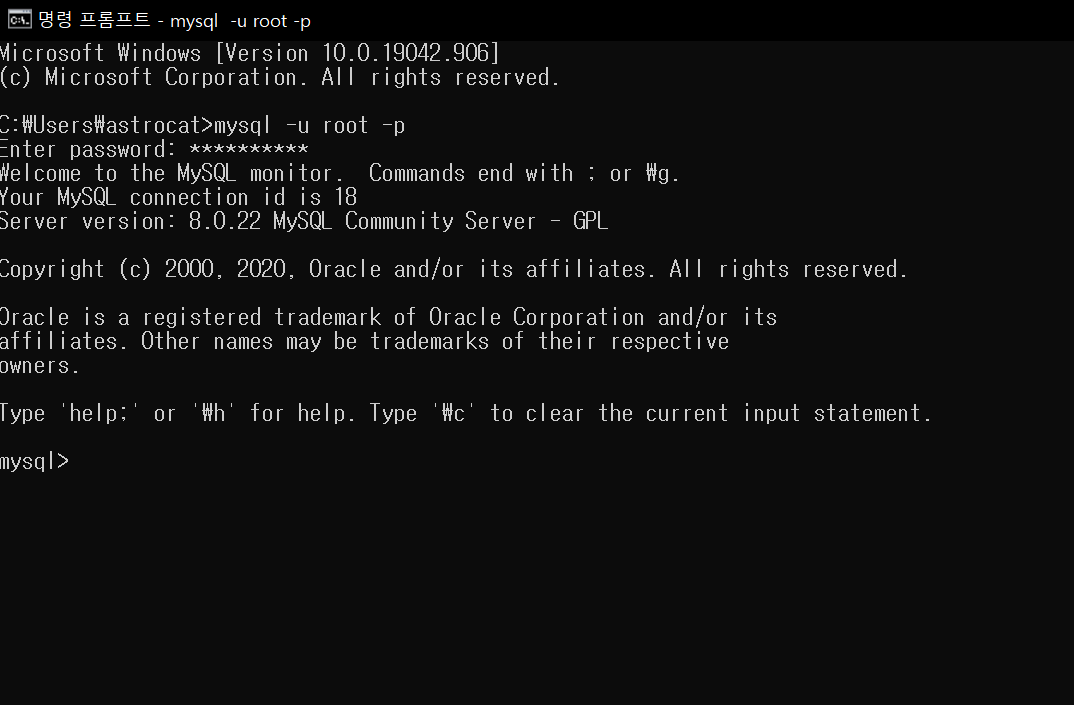
위의 세 가지 문제를 잘 해결하고 나면 비로소 윈도우에서 MySQL이 정상적으로 실행된다.
